如何阻止 Spotify 2025 年所有设备上均无需付费即可观看广告
Spotify 是一个音乐流媒体应用程序,可以为所有用户提供数百万首歌曲。 但是,有些用户没有足够的费用来体验使用 Spotify 高级 – 这是最好的 Spotify 计划。 和 Spotify 高级版,您可以解锁所有功能 Spotify. 但如果你是一个 Spotify 免费用户,您无法完全享受 Spotify 尤其是当您在使用应用程序时不断听到广告时。 所以,如果你想学习如何 阻止 Spotify 广告,这里有一篇文章专门帮你屏蔽 Spotify 移动设备和桌面设备上的广告。
另请参阅:
最棒的 Spotify 2024 年的广告拦截器:享受无广告的体验 Spotify 音乐
文章内容 第一部分 为什么要封锁 Spotify 广告第 2 部分。如何阻止 Spotify 无付费广告 [推荐]第 3 部分。如何阻止 Spotify 移动端广告第 4 部分。如何阻止 Spotify PC 上的广告第 5 部分。 如何屏蔽广告 Spotify 网络播放器第 6 部分:有关屏蔽广告的常见问题解答 Spotify部分7。 概要
第一部分 为什么要封锁 Spotify 广告
不仅如此 Spotify 广告很烦人,它们会妨碍听音乐并浪费您的时间。 以下是阻止的一些原因 Spotify 广告:
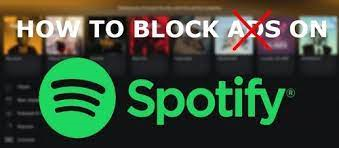
- 享受不间断的音乐—— 在播放列表中的每首歌曲之后播放广告确实会分散您听歌曲的注意力。
- 输入状态—— 闭塞 Spotify 广告可以帮助您保持工作效率。
- 保护您的电池 - 您听的广告越多,电池消耗的速度就越快,尤其是在移动设备上。
- 保存数据 - 广告浪费会浪费您的移动数据。 您收听的每个广告都需要付费,因此您屏蔽的广告越多,节省的费用就越多。
第 2 部分。如何阻止 Spotify 无付费广告 [推荐]
有办法阻止吗 Spotify 广告? 您可以通过两种方式享受 Spotify 根本听不到任何广告。 那是通过订阅 Spotify Premium 和其他通过使用非常特殊的工具。 您还可以通过另一种方式享受 Spotify 没有听到任何 Spotify 广告也是如此。 那是通过一个帮助 Spotify 转换器之类的 TunesFun Spotify Music Converter.
这个 TunesFun Spotify Music Converter 有这么棒的app可以让你体验 Spotify 没有任何中断。 所以可以说可以成功屏蔽 Spotify 使用此转换工具投放广告,无需订阅 Spotify 至尊帐号。
这个应用程序的工作原理是 删除DRM 您选择的限制 Spotify 曲目。 并且在转换过程中,它会自动删除 Spotify 广告并将帮助您将这些曲目转换为您选择的格式。 如果您想在特定的媒体播放器或设备上收听它,您只需使用 USB 电缆进行传输即可。 您可以点击下面的按钮免费试用该工具来拦截 Spotify 现在没有溢价广告!
那么你对如何删除广告感兴趣吗? Spotify 无需 Premium 使用 TunesFun Spotify Music Converter? 如果是,请查看以下步骤:
1. 使用 Windows 或 Mac 计算机下载并安装 TunesFun Spotify Music Converter
2. 运行应用程序并单击 可选 Spotify 网络播放器 按钮并登录到您的 Spotify 帐户
3. 选择歌曲 您想要下载并将它们拖到软件窗口

4. 选择输出格式 以及您想要保存文件的输出文件夹

5. 然后点击继续 转化率 按键

就这样,您现在可以欣赏您最喜爱的曲目 Spotify 无需支付订阅计划的费用 Spotify 应用程序。 更神奇的是使用 TunesFun Spotify Music Converter 你将能够阻止 Spotify 无需付费即可收听您最喜欢的歌曲 Spotify 没有任何中断。
第 3 部分。如何阻止 Spotify 移动端广告
你在听和使用 Spotify 仅在您的移动设备上? 那么也许你想知道一种阻止的方法 Spotify 使用第三方工具在移动设备上投放广告。 如果是这样,那么你最好看看这个部分,因为现在我们要向你介绍一个方法,可以让你听 Spotify 没有任何广告中断。
有很多工具可以用来阻止 Spotify Android 或 iPhone 上的广告,其中之一是 变异。 Mutify 是一个很棒的应用程序,可以让您删除广告 Spotify。 有办法阻止吗 Spotify 广告? 您可以按照以下步骤使用 Mutify 应用程序来阻止广告 Spotify 移动:
- 在手机上安装 Mutify
- 点击 个人设置 并切换 设备广播状态
- 关上 Spotify 应用程序并打开您的 个人设置 并点击 电池优化
- 点击 未优化 并选择 所有的应用程序 然后点击 变异
- 从我们的数据库中通过 UL Prospector 平台选择 不要优化 然后点击 完成
- 再次打开 Mutify 应用程序并单击 我必须启用它 所以你可以启用 设备广播状态
- 切换图标以打开 静音广告
- 请享用 Spotify 没有听到任何广告
第 4 部分。如何阻止 Spotify PC 上的广告
现在对于那些想要阻止的人 Spotify 广告 PC,其他应用程序可以帮助你静音所有 Spotify 广告,以便您可以继续收听您喜爱的曲目而不会受到任何干扰。 有办法阻止吗 Spotify 广告? 只需按照我们在下面提供的步骤操作,您就可以了解如何使用 EZBlocker 应用程序来拦截广告 Spotify 在 Windows/Mac 上。
- 在您的 Mac 或 Windows 计算机上安装 EZBlocker
- 允许应用程序并启动它
- 勾选旁边的复选框 在登录时启动 EZBlocker 图标和 开始 Spotify 使用 EZBlocker 然后 Spotify 会自动打开
- 你现在可以享受 Spotify 没有任何广告
第 5 部分。 如何屏蔽广告 Spotify 网络播放器
你正在用吗 Spotify 网络播放器? 那你是不是也想屏蔽 Spotify 使用此工具投放广告? 有办法阻止吗 Spotify 广告? 请按照下面我们为您提供的有关如何屏蔽广告的说明进行操作 Spotify 网络播放器:
- 去你的 Chrome网上应用店 并找出 斯波蒂·舒什 or Spotify 广告去除剂
- 选择两者中的任何一个,然后单击 添加到Chrome 所以你可以安装扩展
- 正式上线 Spotify 网络播放器和广告将被扩展程序自动删除
第 6 部分:有关屏蔽广告的常见问题解答 Spotify
Q1. 为什么我不能跳过 Spotify 广告不再了吗?
如果您没有 Spotify 高级帐户,您将无法跳过 Spotify 广告。 但你可以尝试使用 Spotify 广告拦截器拦截 Spotify 听音乐时出现广告。
Q2。 我可以屏蔽广告吗 Spotify 使用广告拦截器?
是的,您可以屏蔽所有广告 Spotify 听音乐时。 但是,您的帐户存在被禁止的风险。 所以,你可以考虑使用 TunesFun Spotify Music Converter 删除广告 Spotify 没有保费。
部分7。 概要
在学习了不同的方法后,你可以阻止 Spotify 广告,我们希望您现在可以安静地聆听您喜欢的所有内容 Spotify 没有任何中断的轨道。 当然,我们仍然强烈建议您使用最好的方法,即借助 TunesFun Spotify Music Converter. 这个转换工具简直是最好的,可以转换您的文件而不会失去其原始质量。
发表评论